Как конвертировать видео формата H264 в AVI файл
Кодек H.264 предназначен для высокой степени сжатия видеоинформации с минимальной потерей качества. Этот стандарт используется в телевидении высокой четкости. Стандарт этот имеет весьма необычное расширение и некоторые устройства просто не смогут его прочесть.
Но есть стандарт AVI, который поддерживается почти всеми устройствами. Плюсом этого стандарта является то, что он может в себе совмещать несколько аудио дорожек, которые можно выбирать по отдельности, этот формат поддерживает субтитры.
Читайте: Чем открыть файл h264 с камеры наблюдения: как воспроизвести программы для просмотра скачать
Все эти его преимущества несказанно выручают киностудии, так как можно в один фильм записать сразу несколько различных озвучек на разных языках, можно вставить субтитры, так же на разных языках, это очень полезные функции.
Конвертеры форматов файлов H264 и AVI
Когда я скачиваю фильмы или же какой-нибудь видео-клип, то всегда стараюсь искать именно этот формат, что и вам советую, что-то мы немного сбились с курса. Так вот, как же нам перевести столь нестандартный стандарт H-264, как бы странно это не звучало, в формат AVI. Простое изменение названия расширения файла тут не поможет, нужно использовать специальные программы, предназначенные для конвертирования видео-файлов.
1: «Format Factory»
Эта программа распознает многие расширения видео и так же может их конвертировать в различные форматы. Среди их числа есть наши «подопытные» форматы. Вот инструкция:
1) Скачайте программу из официального сайта и запустите её, в блоке «Видео» находите кнопку «AVI» и нажимаете на нее;
2) Перед вами откроется специальное окно, где нужно нажать на пункт «Добавить файл»;
3) Теперь перед вами выйдет окно вашего проводника, где вы должны будете найти ваш файл с расширением *.h264, кликаете по файлу и нажимаете кнопку «Открыть»;
4) Теперь нажимаете на кнопку «Ок» после чего файл будет готов к конвертированию;
5) Теперь вас отбросит на главное окно программы, где вы кликаете по вашему файлу и нажимаете «Старт»;
6) Начнется долгожданный процесс конвертирования, продолжительность которого зависит напрямую от производительности компьютера и размера преобразуемого файла;
7) Об окончании процесса конвертирования вас уведомит соответствующий звуковой сигнал. После окончания вам следует нажать на кнопку «Конечная папка», где выбираете папку, куда необходимо переместить файл. После этого в выбранной директории появится ваш с конвертированный AVI-файл.
В связи с тем, что этот формат специфичен, у вас может произойти конфликт между форматами, поэтому вам в случае ошибки вам необходимо перезаписать образ и удалить перед этим старый файл.
2: «Any Video Converter Free»
Программа заточена именно на видеоконвертацию. Программа поддерживает H.264 и может преобразовать этот формат в различные варианты AVI.
1) Откройте программу и нажмите в центре главного окна на кнопку «Добавить или перетащить файлы»;
2) Перед вами откроется проводник, где вы должны найти ваш файл, скорее всего программа не сможет распознать ваш файл поэтому в пункте «Тип файла» вам необходимо выбрать «Все файлы». После этих действий перед вами откроется доступ ко всем файлам, где вы должны будете найти ваш видеоролик и нажать на кнопку «Открыть».
3) Следующим действием будет выбор формата конечного преобразования. открывайте список возможных форматов преобразование и выбирайте там пункт «Customize AVI movie»;
Если вам необходимо изменить какие-то настройки в процессе конвертирования, то сделать это нужно до того, как нажмете на кнопку «Конвертировать».
После того как нажмете кнопку «Конвертировать» и процесс конвертации окончится, перед вами автоматически откроется окно с расположением вашего файла.
И в заключение хотелось бы сказать, что количество программ для конвертации формата H.264 в формат AVI не ограничивается этими вышеперечисленными.
Читайте: Лучшие программы для конвертирования формата видео
Рейтинг:
(голосов:1)
Предыдущая статья: TFT monitor test как пользоваться скачать официальный сайт
Следующая статья: Приложение не установлено Андроид что делать
Следующая статья: Приложение не установлено Андроид что делать
Не пропустите похожие инструкции:
Комментариев пока еще нет. Вы можете стать первым!
Популярное
Авторизация






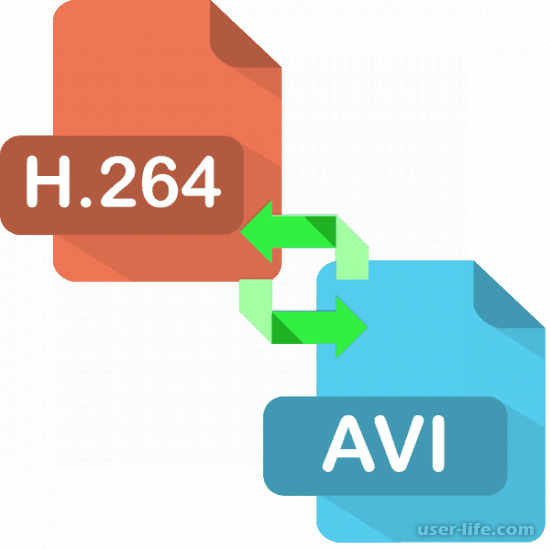
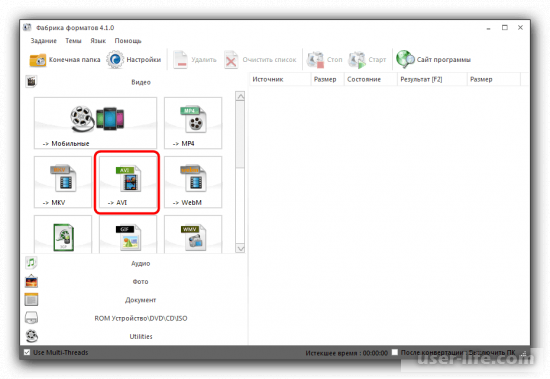
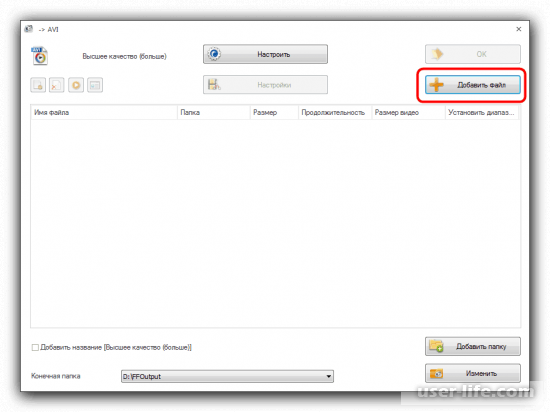
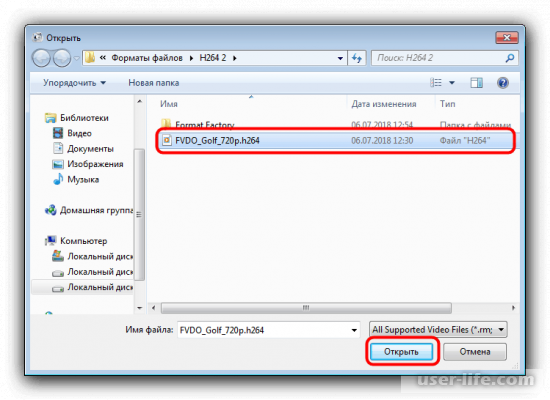
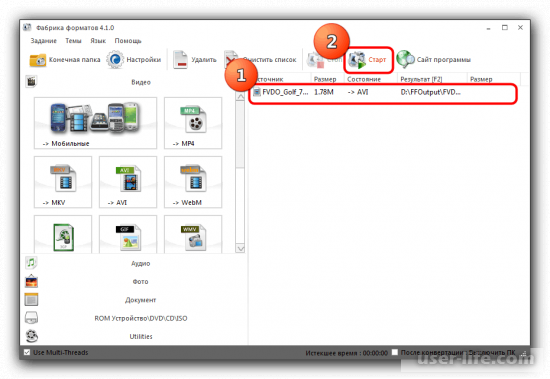
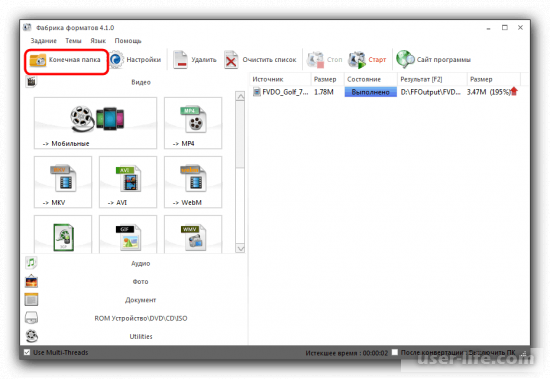
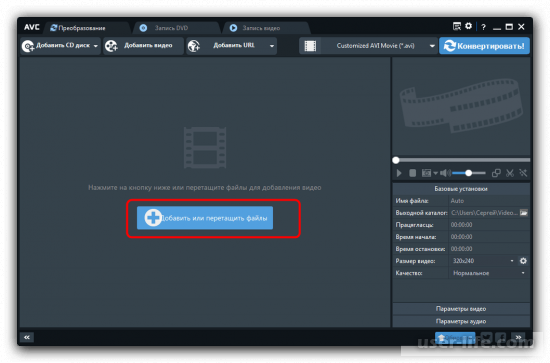
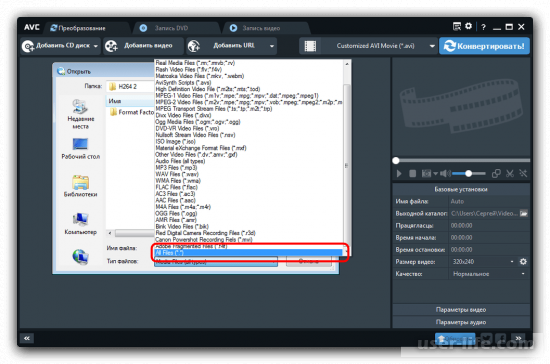
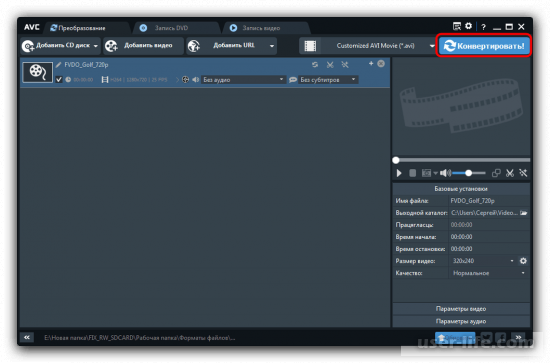




























Добавить комментарий!